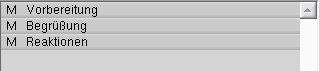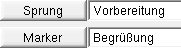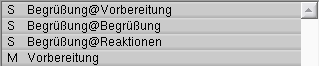QM-Dokumente bearbeiten
In dem Fenster QM-Dokumente bearbeiten bearbeiten Sie Dokumente für das QM-Handbuch, die Sie in den Stammdaten > Praxis > QM > QM-Dokumente erstellt haben.
Marker
Als Marker werden Markierungen innerhalb eines Textes bezeichnet. Sie werden benötigt, um gezielt zu einem bestimmten Dokument oder an eine bestimmte Stelle innerhalb eines Dokuments zu springen.
Marker werden in grüner Textfarbe dargestellt. Sie sind nur im Bearbeitungsmodus des QM-Dokuments sichtbar und beginnen immer mit „#M“.
In diesem Fall schreiben Sie den Marker so (links oder rechts der Kapitelüberschrift): #M(1.1 Allgemeines)1.1 Allgemeines
Im „Nur Lesen“-Modus und im QM-Handbuch wird der grüne Markertext ausgeblendet.
Sprünge
Mit Hilfe von Sprüngen springen Sie zu den jeweiligen Markern eines QM-Dokuments.
Sprünge werden in roter Textfarbe dargestellt. Sie setzen sich im Bearbeitungsmodus aus dem Dokumentnamen und dem Markernamen zusammen. Der Dokumentname steht immer an erster Stelle. Der Dokumentname und der Markername sind durch ein @-Zeichen getrennt. Sprünge beginnen immer mit „#S“.
Im „Nur Lesen“-Modus und im QM-Handbuch wird der rote Sprungtext durch einen roten Pfeil ersetzt. Wenn Sie auf diesen roten Pfeil klicken, scrollt der Text zu dem dazugehörigen Marker.
Verweise
Über Verweise binden Sie beispielsweise Unterweisungen für GOZ-Leistungen oder aber Texte in Ihr Dokument ein, die sich außerhalb von charly befinden.
Verweise werden in grauer Textfarbe dargestellt. Verweise beginnen immer mit „#V“.
Im „Nur Lesen“-Modus und im QM-Handbuch wird der graue Verweistext durch einen grauen Pfeil ersetzt. Wenn Sie auf diesen grauen Pfeil klicken, springen Sie zu dem entsprechenden Dokument.
How-to-Zusammenfassung
Voraussetzungen
- Sie können nur QM-Dokumente bearbeiten und mit Inhalt füllen, bei denen in den Stammdaten > Praxis > QM > QM-Dokumente in der Dropdownliste Art die Option Dokument gewählt wurde.
Vorgehensweise
- Wählen Sie in den Stammdaten> Praxis > QM > QM-Dokumente das gewünschte QM-Dokument in der Liste QM-Dokumente.
-
Wählen Sie im Reiter Bearbeitung aus der Dropdownliste Bearbeitet von den Mitarbeiter, der das QM-Dokument bearbeitet.
- Das QM-Dokument erhält automatisch die Version „1,00“, wenn es sich um ein neu angelegtes QM-Dokument handelt.
-
Klicken Sie auf den Button Bearbeiten.
-
Das Fenster QM-Dokumente öffnet sich. Wenn es sich um ein neu angelegtes QM-Dokument handelt, zeigt charly eine Textvorlage. Falls das QM-Dokument schon bearbeitet wurde, zeigt es den aktuellen Bearbeitungsstand.
Auf der linken Seite geben Sie einen neuen Text ein oder bearbeiten einen vorhandenen Text.
Alle Texte des QM-Handbuchs, der Programmhilfe und weitere Textdateien können über dieses Fenster miteinander verwoben werden. Über verschiedene Verweise und Sprungmarken können Sie gezielt in andere Texte springen und diese in Ihr QM aufnehmen. Diese Marker und Verweise finden Sie in der Liste auf der rechten Seite.
-
-
Bearbeiten Sie das QM-Dokument, indem Sie den gewünschten Text eingeben.
Um Marker, Sprünge und Verweise zu setzen, siehe:
Nächste Schritte
-
Geben Sie in das Feld Marker den Namen des Markers ein.
- Klicken Sie im Text an die Stelle, an der Sie den Marker einfügen möchten.
-
Klicken Sie auf den Button Marker.
-
Alle Marker, die Sie in das QM-Dokument einfügen, werden in der Liste rechts angezeigt. Marker haben immer ein vorangestelltes „M“.
Nächste Schritte
Voraussetzungen
- In dem QM-Dokument sind die gewünschten Marker gesetzt. Siehe Marker im QM-Dokument einfügen.
Vorgehensweise
- Klicken Sie im Text an die Stelle, an der Sie den Sprung einfügen möchten.
-
Wählen Sie in der Liste den Marker, zu dem der Sprung gehen soll. Marker können Sie an dem vorangestellten „M“ erkennen.
-
Klicken Sie auf den Button Sprung.
-
Alle Sprünge, die Sie in das QM-Dokument einfügen, werden in der Liste rechts angezeigt. Sprünge haben immer ein vorangestelltes „S“.
Nächste Schritte
Voraussetzungen
Sie können innerhalb Ihres QM-Handbuchs von einem QM-Dokument zu einem anderen QM-Dokument springen.
Sprünge in andere QM-Dokumente verhalten sich genauso, wie Sprünge innerhalb eines QM-Dokuments. Das heißt, sie werden rot dargestellt, setzen sich im Bearbeitungsmodus aus dem Dokumentnamen und dem Markernamen zusammen und beginnen immer mit „#S“.
Im „Nur Lesen“-Modus und im QM-Handbuch wird der rote Sprungtext durch einen roten Pfeil ersetzt.
Vorgehensweise
- Klicken Sie im Text des ursprünglichen QM-Dokuments (z.B. ein QM-Dokument mit dem Namen „Anwendungsbereich“) an die Stelle, an der Sie den Sprung einfügen möchten.
-
Wählen Sie den Radio-Button Marker laden.
-
Unterhalb des Radio-Buttons werden alle QM-Dokumente aufgelistet.
Wenn Sie aus der Liste ein anderes QM-Dokument wählen (z.B. „Produktrealisierung“), bleiben Sie weiterhin in der Bearbeitung des ursprünglichen Textes („Anwendungsbereich“). In der oberen Liste werden aber alle Marker des anderen QM-Dokuments („Produktrealisierung“) angezeigt.
Mit diesen Markern können Sie ebenso ein Sprungsymbol setzen, wie mit den Markern des bearbeiteten Dokuments. Die Marker anderer Texte erkennen Sie an dem Dokumentname vor dem „@“-Zeichen, z.B. „Produktrealisierung@Allgemeines“ statt „Anwendungsbereich@Allgemeines“.
-
-
Wählen Sie in der Liste den Marker, zu dem der Sprung gehen soll. Marker können Sie an dem vorangestellten „M“ erkennen.
- charly füllt automatisch die Felder Sprung (Dokumentname) und Marker (Markername).
-
Klicken Sie auf den Button Sprung.
- Das Sprungsymbol wird an der gewünschten Stelle eingefügt.
- Wechseln Sie wieder zu Dokument laden.
Nächste Schritte
- Klicken Sie im Text an die Stelle, an der Sie den Verweis einfügen möchten.
-
Klicken Sie auf den Button charly.
- Ein Fenster öffnet sich.
-
Wählen Sie aus der Dropdownliste die gewünschte Kategorie.
- In der Liste werden alle Dokumentationen gelistet, die zu dieser Kategorie gehören.
-
Markieren Sie in der Liste die gewünschte Dokumentation.
- Sofern ein Text hinterlegt ist, wird dieser in dem Feld Dokumentation angezeigt.
-
Klicken Sie auf OK.
-
Das Fenster schließt sich. In dem QM-Dokument wird in grauer Schrift der Pfad dargestellt.
Alle Verweise, die Sie in das QM-Dokument einfügen, werden in der Liste rechts angezeigt. Verweise haben immer ein vorangestelltes „V“.
-
Nächste Schritte
Voraussetzungen
- Wenn Sie in Ihrer Praxis sowohl unter Windows als auch unter macOS arbeiten, müssen Sie für die Verweise sogenannte „Pfad-Ersetzungen“ hinterlegen. Die Pfad-Ersetzungen hinterlegen Sie in den Stammdaten > Sonstiges > Vorgaben Allg. > Pfad-Ersetzungen PC-Mac.
Vorgehensweise
- Klicken Sie im Text an die Stelle, an der der Verweis eingefügt werden soll.
-
- Das „Öffnen“-Fenster öffnet sich.
- Navigieren Sie zu dem Dokument, auf das Sie verweisen möchten.
-
Klicken Sie auf Öffnen.
- Alle Verweise, die Sie in das QM-Dokument einfügen, werden in der Liste rechts angezeigt. Verweise haben immer ein vorangestelltes „V“.
Nächste Schritte
Marker, Sprünge und Verweise löschen Sie, indem Sie den jeweiligen Markertext, Sprungtext oder Verweistext aus dem Text entfernen und das Dokument anschließend sichern.
-
Nachdem Sie das QM-Dokument bearbeitet haben, müssen Sie es speichern. Dazu klicken Sie in dem Fenster QM-Dokumente bearbeiten auf den Button Dokument sichern.
- Ein Fenster öffnet sich.
-
Wählen Sie den Button abhängig von dem Status und Bearbeitungsstand des QM-Dokuments. Sie haben folgende Möglichkeiten:
-
Nur sichern
Wählen Sie diese Option, wenn die Neuanlage des QM-Dokuments und seine Bearbeitung am selben Tag liegen. Oder, wenn Sie einen Zwischenstand des QM-Dokuments sichern möchten.
-
Datum aktualisieren
Wählen Sie diese Option, wenn sich die Bearbeitung des QM-Dokuments über mehrere Tage hinzieht. Das Datum wird automatisch in dem Fenster QM-Dokumente sowie im Reiter Bearbeitung aktualisiert.
-
Version ändern
Wählen Sie diese Option, wenn Sie ein bestehendes Dokument nach längerer Zeit überarbeiten und Prozessänderungen beschreiben. charly speichert alle Versionen in die Datenbank. Sie können eine frühere Version des QM-Dokuments jederzeit ansehen. Für weitere Informationen siehe Alte Version eines QM-Dokuments ansehen.
-
Nächste Schritte
Voraussetzungen
- Das QM-Dokument muss gesichert sein. Siehe QM-Dokument sichern.
Vorgehensweise
-
Klicken Sie auf den Button Dokument testen.
-
Das Fenster wechselt in den „Nur lesen“-Modus. In dem Text sehen Sie folgende Veränderungen:
- grüne Marker werden ausgeblendet
- rote Sprungmarken werden durch einen roten Pfeil ersetzt
- graue Verweise werden durch einen grauen Pfeil ersetzt
- blaue Sprungmarken in die Programmhilfe werden ausgeblendet
-
-
Prüfen Sie das QM-Dokument und testen Sie auch die Sprünge, z.B. in ein anderes QM-Dokument.
-
Klicken Sie erneut auf den Button Dokument testen.
- Das Fenster wechselt in den „Bearbeiten“-Modus.
Dort können Sie das QM-Dokument überprüfen, damit es für das QM-Handbuch freigegeben wird. Für weitere Informationen siehe QM-Dokument überprüfen.